Các thao tác và shortcut sẽ cho phép bạn truy cập nhanh mà không cần phải qua ứng dụng hay menu. Trên iPhone đã có tính năng gõ vào mặt lưng để kích hoạt một số tác vụ, bạn cũng có thể sử dụng tính năng đó trên các điện thoại Android.
Có một số điều cần lưu ý trước khi bắt đầu. Đầu tiên, bạn phải có thiết chạy Android 7.0 trở lên. Tiếp theo, chúng ta sẽ tải ngoài một ứng dụng gọi là “Tap, tap”. Quá trình này rất dễ thực hiện.
Mở một trình duyệt web trên thiết bị Android, vào forum XDA này. Tải file APK cho phiên bản mới nhất của ứng dụng. Ứng dụng trong thời gian này có thể vẫn là bản beta vì vậy giao diện có thể thay đổi một chút.
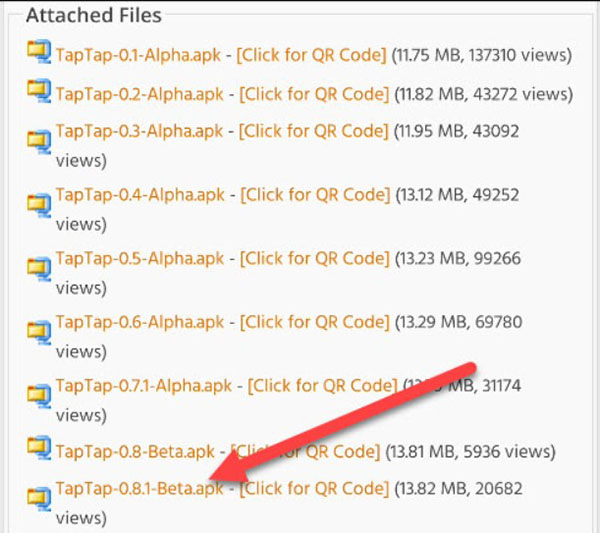
Tệp sẽ tải xuống và xuất hiện trong thanh thông báo trên máy. Bấm vào thông báo để cài đặt tệp APK.
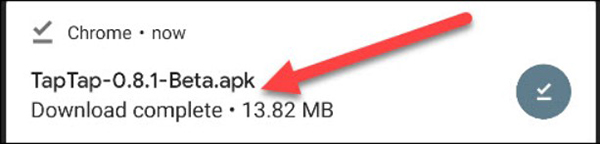
Bạn có thể cần phải cho trình duyệt web quyền truy cập để cài đặt ứng dụng từ nguồn không rõ. Trong trường hợp này, một cảnh báo sẽ bật ra dẫn bạn tới phần cài đặt.
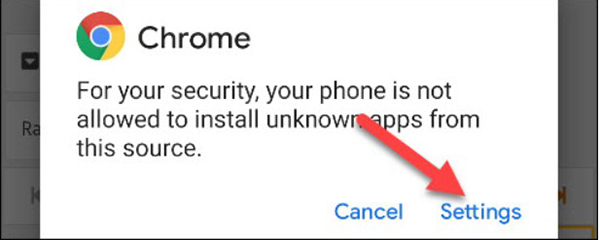
Bật Allow From This Source. Lần sau khi cài đặt file APK từ trình duyệt web này, bạn sẽ không phải thực hiện lại thao tác này nữa.

Tiếp theo, quay lại và bấm Install từ thông báo bật ra.
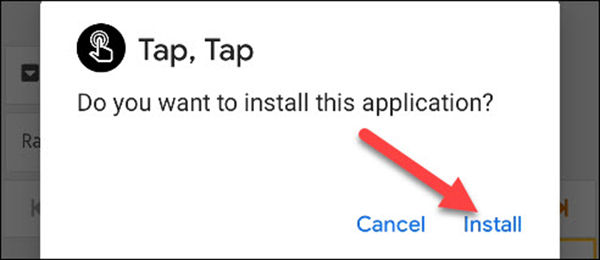
Khi ứng dụng cài đặt xong, bấm vào Open để chạy app.
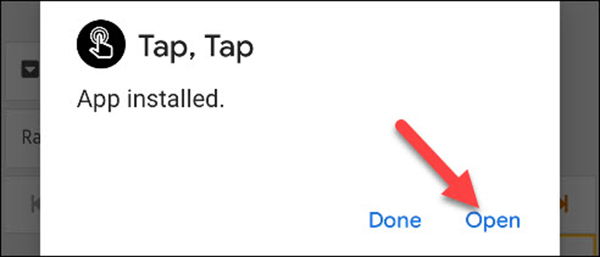
Điều đầu tiên bạn cần làm với "Tap, tap" đó là kích hoạt Accessibility Service. Cài đặt này sẽ cho phép ứng dụng nhận ra các thao tác gõ trên mặt lưng của thiết bị và thực hiện nhiều tác vụ khác nhau. Bấm vào thông báo trên đầu màn hình trong ứng dụng.
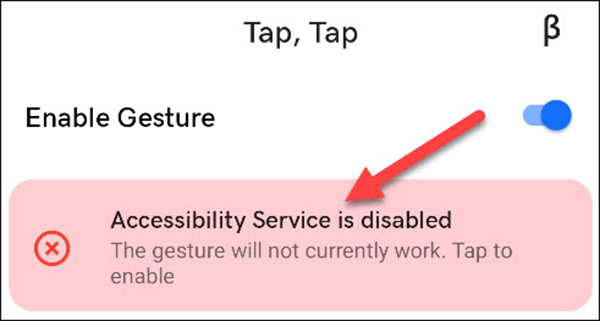
Bạn sẽ được đưa đến phần cài đặt Accessibility của thiết bị. Tìm "Tap, tap" trong danh sách.
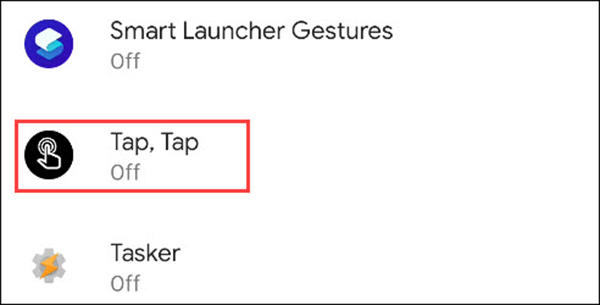
Bật lựa chọn Use Tap, tap. Một thông báo sẽ giải thích lựa chọn này sẽ được trao quyền kiểm soát toàn bộ thiết bị của bạn. Nếu đồng ý, bấm Allow.
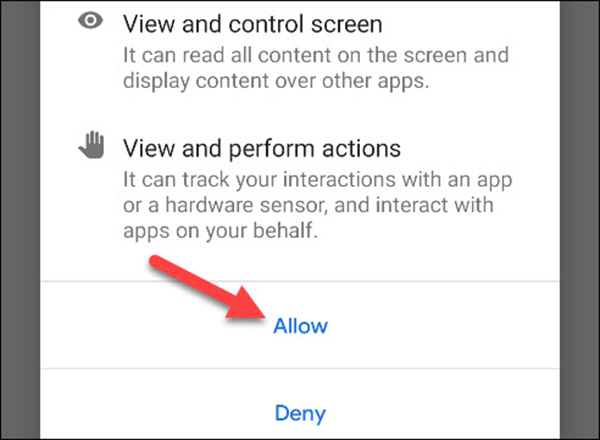
Bạn sẽ được đưa trở lại ứng dụng "Tap, tap". Tiếp theo, chúng ta cần tắt chế độ tối ưu hóa pin để đảm bảo ứng dụng không bị tắt đi khi chạy ngầm.
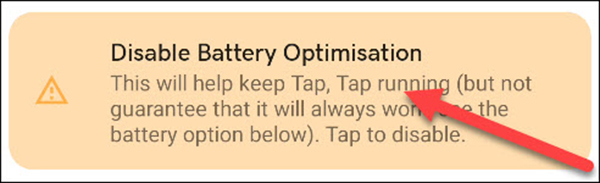
Một thông báo sẽ gửi đến hỏi bạn có cho phép ứng dụng này chạy ngầm không. Bấm Allow để tiếp tục quá trình.
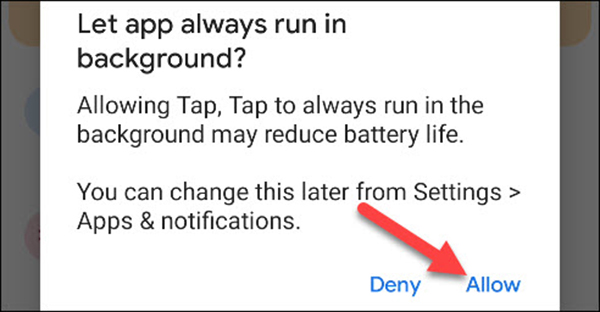
Bây giờ ứng dụng đã sẵn sàng. Có rất nhiều thứ bạn có thể làm với ứng dụng "Tap, tap", vì vậy hãy tham khảo các lựa chọn sau đây.
Đầu tiên, cài đặt Gestures cho phép bạn chọn dòng điện thoại đang sử dụng và điều chỉnh độ nhạy của thao tác. Ứng dụng này có hỗ trợ rất nhiều thiết bị khác nhau.
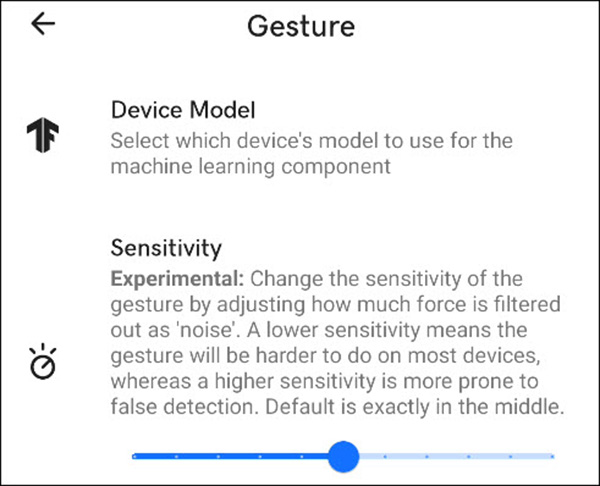
Có hai thao tác bạn có thể cài đặt là Double Tap Actions và Triple Tap Actions. Lựa chọn đầu tiên sẽ luôn được bật, còn lựa chọn thứ hai có thể được tắt hoặc bật tùy ý người dùng.
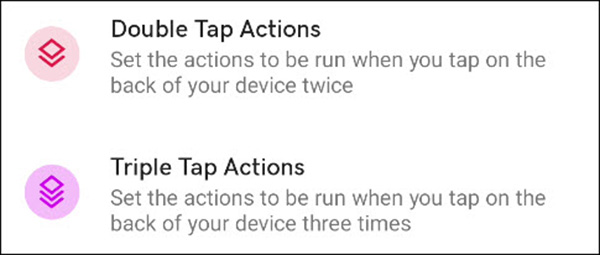
Nếu mở cài đặt Double Tap Actions, bạn có thể thấy một vài hoạt động đã được liệt kê sẵn. Các hoạt động này sẽ được chạy theo thứ tự từ đầu đến cuối. Trong trường hợp này, gõ hai lần có thể kích Google Assistant, lần gõ thứ hai sẽ là chụp màn hình.
Để thay đổi hoặc xóa một hành động, bấm vào biểu tượng dấu bằng “=”. Vào vào phần thùng rác để xóa.
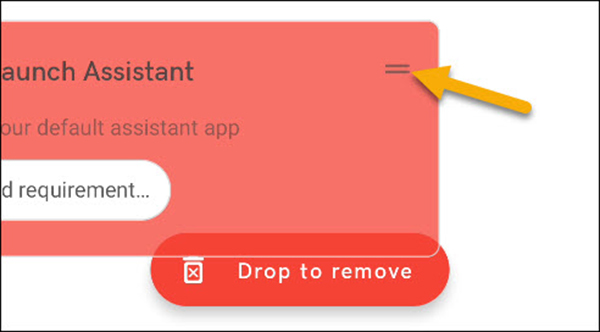
Để thêm hành động mới, chọn Add Action từ dưới màn hình.
Có các danh sách hành động khác nhau bạn có thể chọn. Dưới đây là một vài ví dụ:
- Launch: Mở ứng dụng, shortcuts, Google Assistant, tìm kiếm trên web, v.v.
- Actions: Chụp màn hình, mở khay thông báo, khóa màn hình, menu ứng dụng, ngừng/phát nhạc, v.v.
- Utilities: Bật đèn pin, chế độ dùng một tay
- Advanced: Mở menu hoặc quay lại.
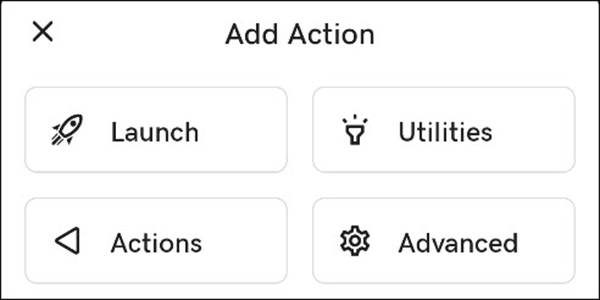
Bấm vào dấu cộng “+” bên cạnh một hành động để thêm.
Các hành động có thể bao gồm các yêu cầu. Bạn có thể sử dụng các yêu cầu này để ngăn việc các hành động vô tình bị kích hoạt. Bấm vào Add Requirements.
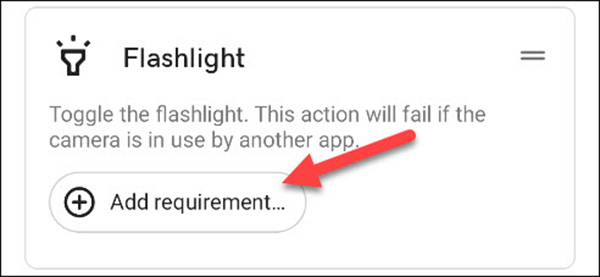
Kéo xuống danh sách các yêu cầu và bấm vào dấu cộng “+” để thêm.
Lựa chọn Triple Tap Actions cũng có thể đặt cài đặt nhưng các bước trên.
Tiếp theo chúng ta cần cài đặt “Gates”. Chúng cũng giống như các yêu cầu bên trên, ngăn không cho các hành động vô tình bị kích hoạt. Requirements là cho từng hành động riêng biệt, còn Gates sẽ áp dụng cho tất cả.
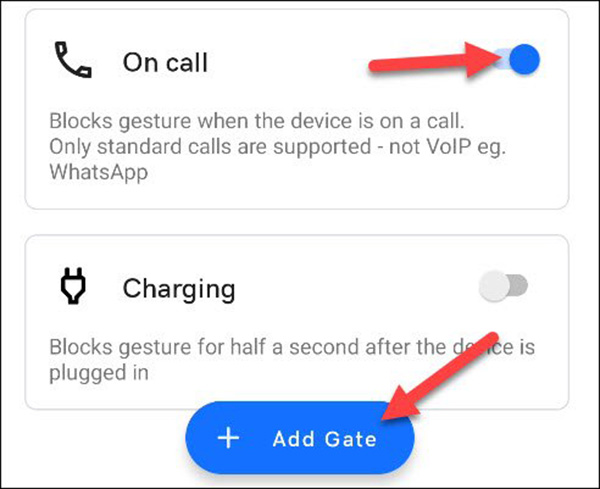
 Công nghệ
Công nghệ  AI
AI  Windows
Windows  iPhone
iPhone  Android
Android  Học IT
Học IT  Download
Download  Tiện ích
Tiện ích  Khoa học
Khoa học  Game
Game  Làng CN
Làng CN  Ứng dụng
Ứng dụng 


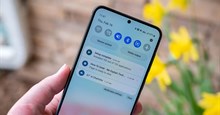
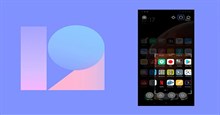














 Linux
Linux  Đồng hồ thông minh
Đồng hồ thông minh  macOS
macOS  Chụp ảnh - Quay phim
Chụp ảnh - Quay phim  Thủ thuật SEO
Thủ thuật SEO  Phần cứng
Phần cứng  Kiến thức cơ bản
Kiến thức cơ bản  Lập trình
Lập trình  Dịch vụ công trực tuyến
Dịch vụ công trực tuyến  Dịch vụ nhà mạng
Dịch vụ nhà mạng  Quiz công nghệ
Quiz công nghệ  Microsoft Word 2016
Microsoft Word 2016  Microsoft Word 2013
Microsoft Word 2013  Microsoft Word 2007
Microsoft Word 2007  Microsoft Excel 2019
Microsoft Excel 2019  Microsoft Excel 2016
Microsoft Excel 2016  Microsoft PowerPoint 2019
Microsoft PowerPoint 2019  Google Sheets
Google Sheets  Học Photoshop
Học Photoshop  Lập trình Scratch
Lập trình Scratch  Bootstrap
Bootstrap  Năng suất
Năng suất  Game - Trò chơi
Game - Trò chơi  Hệ thống
Hệ thống  Thiết kế & Đồ họa
Thiết kế & Đồ họa  Internet
Internet  Bảo mật, Antivirus
Bảo mật, Antivirus  Doanh nghiệp
Doanh nghiệp  Ảnh & Video
Ảnh & Video  Giải trí & Âm nhạc
Giải trí & Âm nhạc  Mạng xã hội
Mạng xã hội  Lập trình
Lập trình  Giáo dục - Học tập
Giáo dục - Học tập  Lối sống
Lối sống  Tài chính & Mua sắm
Tài chính & Mua sắm  AI Trí tuệ nhân tạo
AI Trí tuệ nhân tạo  ChatGPT
ChatGPT  Gemini
Gemini  Điện máy
Điện máy  Tivi
Tivi  Tủ lạnh
Tủ lạnh  Điều hòa
Điều hòa  Máy giặt
Máy giặt  Cuộc sống
Cuộc sống  TOP
TOP  Kỹ năng
Kỹ năng  Món ngon mỗi ngày
Món ngon mỗi ngày  Nuôi dạy con
Nuôi dạy con  Mẹo vặt
Mẹo vặt  Phim ảnh, Truyện
Phim ảnh, Truyện  Làm đẹp
Làm đẹp  DIY - Handmade
DIY - Handmade  Du lịch
Du lịch  Quà tặng
Quà tặng  Giải trí
Giải trí  Là gì?
Là gì?  Nhà đẹp
Nhà đẹp  Giáng sinh - Noel
Giáng sinh - Noel  Hướng dẫn
Hướng dẫn  Ô tô, Xe máy
Ô tô, Xe máy  Tấn công mạng
Tấn công mạng  Chuyện công nghệ
Chuyện công nghệ  Công nghệ mới
Công nghệ mới  Trí tuệ Thiên tài
Trí tuệ Thiên tài